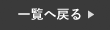iPhoneの本体容量がいっぱいでアプリのDLや写真の保存ができなくなってしまったことはありませんか?
SDカードの挿入が不可のiPhoneは、本体容量がいっぱいになると、基本的にはデータやアプリを削除しないといけません。
でも削除する前に、今回の方法を是非お試し頂きたくて記事にしました。
最後までご覧いただき、今回の方法をお試しください!
本体容量を空ける方法
データの削除をする前に、必ず以下の3つの方法を試してみて下さい!
削除しなくても本体の容量に空きができるかもしれません!
削除した写真を完全に消去
まず初めに、写真アプリで削除した写真を完全に消去しましょう。
実は、写真アプリの中にある画像や動画を一度削除しただけでは、データは消えていません。
iPhoneの写真アプリは、データを削除しても「最近削除した項目」のフォルダにまだデータが残っており、本体の容量は空いていない状態なんです。
つまりこの中のデータを消去しない限り、容量は何も変わっていないということです。
以下の方法で、完全に削除することが可能です。
①まず初めに、「写真」アプリを開いてください。
②続いて、下の方にある「最近削除した項目」を選択します。
③続いて、右上の「選択」をタップし、左下の「すべて削除」をタップします。
④最後に、「すべてのデバイスから削除」を押すと完全に消去ができます。

LINEのキャッシュデータを削除
続いて、LINEのキャッシュデータを削除してみましょう。
キャッシュとは、LINEアプリの表示や読み込みを早くするために、一時的にデータが保存されることです。
しかしLINEを使用していると、LINEの中のデータやトークのデータがどんどん蓄積され、本体の容量も知らない間に増えていきます。
そんな時は、以下の方法を使用し容量を減らすようにしましょう。
①まず初めに、LINEの右上にある設定(歯車マーク)を押してください。
②続いて、「トーク」と選択し、「データの削除」を選択します。
③最後に、「キャッシュ」の部分にある「削除」をタップするとキャッシュが削除されます。

Safariのキャッシュデータを削除
続いて、LINEのキャッシュデータを削除してみましょう。
キャッシュとは、LINEアプリの表示や読み込みを早くするために、一時的にデータが保存されることです。
しかしLINEを使用していると、LINEの中のデータやトークのデータが蓄積され、本体の容量も知らない間に増えていきます。
以下の方法を使い、容量を減らすようにしましょう。
①まず初めに、LINEの右上にある設定(歯車マーク)を押してください。
②続いて、「トーク」と選択し、「データの削除」を選択します。
③最後に、「キャッシュ」の部分にある「削除」をタップするとキャッシュが削除されます。

まとめ
いかがでしたでしょうか?
iPhoneの本体容量がいっぱいになっても、データを削除する前に、まずは今回の方法をお試しください!
スマートクールイオンモール則武新町店では、iPhoneの修理を行なっております。
iPhoneが故障した場合は、一度当店へご相談ください!
オンラインでの事前のご予約もお受け付けしております。
| 店舗名 | スマートクール 則武新町店 |
|---|---|
| 住所 | 〒451-0051 愛知県名古屋市西区則武新町3-1-17 イオンモールNagoya Noritake Garden 2階 |
| 電話番号 | 052-433-5868 |
| 店舗責任者 | 佐藤 洋和 |
| 営業時間 | 10:00~21:00 (平日)10:00~21:00(土日祝) |
| メール送信先 | info@smartcool-noritake.com |